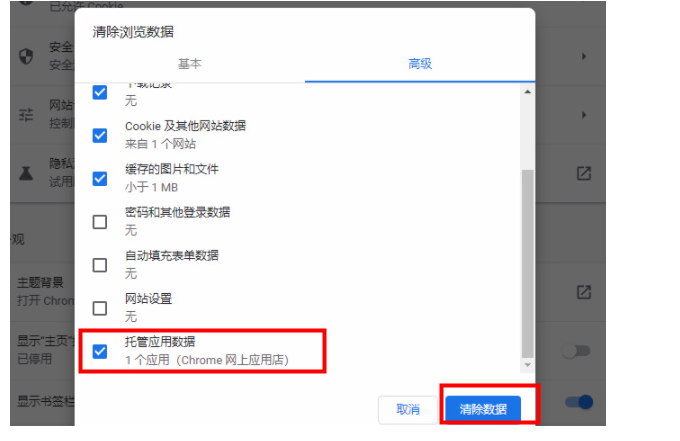谷歌浏览器如何清理托管应用数据?
更新日期:2023-08-28 22:05:42
来源:投稿
我们在使用浏览器的时候,都会查看一下比较重要的内容,很多用户为了不让别人看到,想要清理数据,一些使用谷歌浏览器的小伙伴不知道怎么操作,我们需要清理托管应用数据,接下来纯净之家小编就为大伙分享完整的操作步骤,希望本期的内容可以帮助各位解决问题。
![]()
谷歌浏览器 V111.0.5563.65 官方版 [电脑软件]
大小:1.27 MB 类别:网络软件 立即下载
谷歌浏览器清除托管应用数据教程:
1、进入浏览器后点击右上角的三个点(如下图所示),然后在下拉框中选择设置功能。
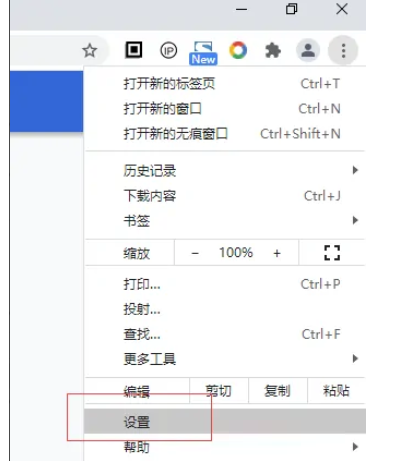
2、然后在设置页面点击选项栏里的安全和隐私设置选项。
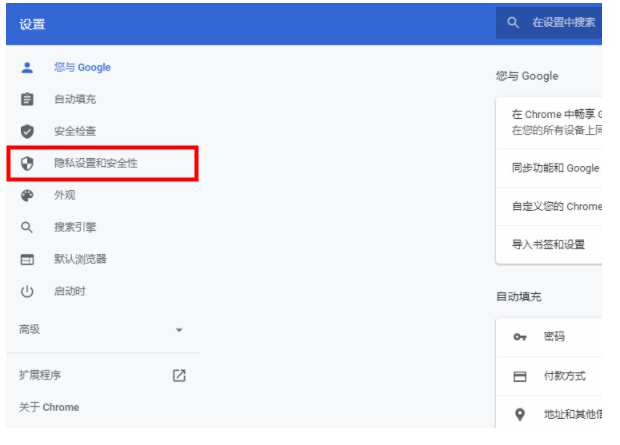
3、这时会弹出一个页面,我们在该页面选择清除浏览数据功能。
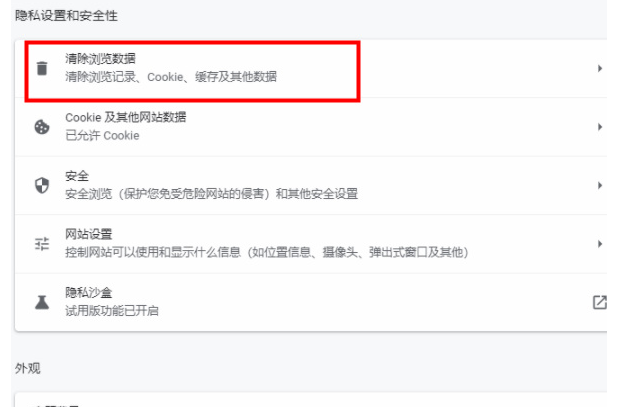
4、接着在清楚数据页面点击右侧的高级按钮。
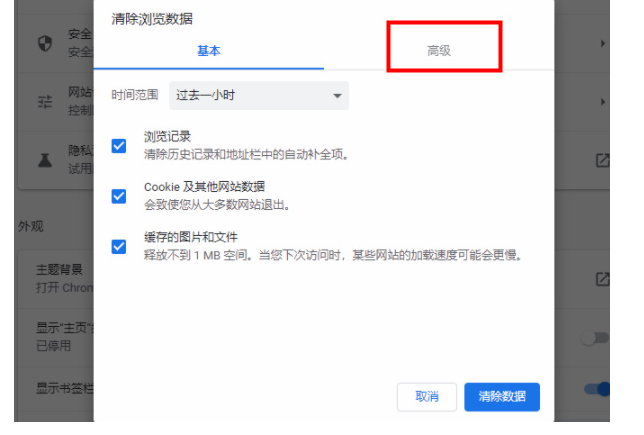
6、最后在该页面选择托管应用数据再点击清除数据按钮就可以了。